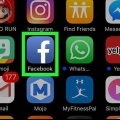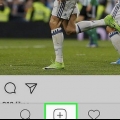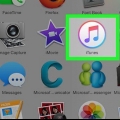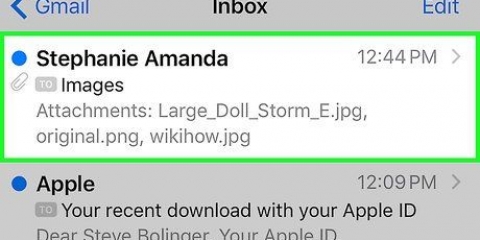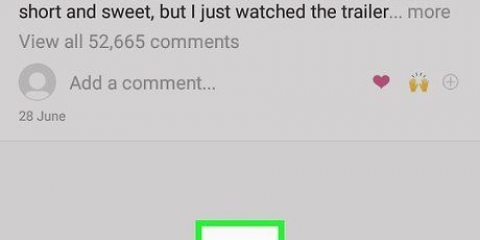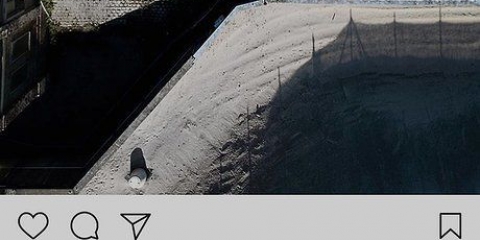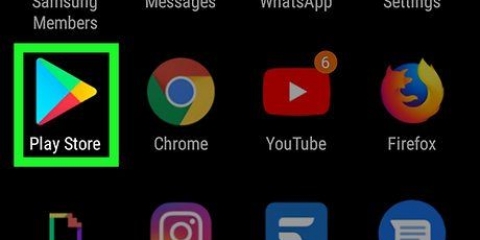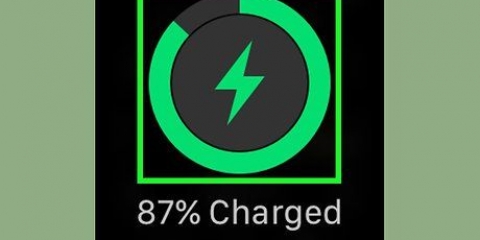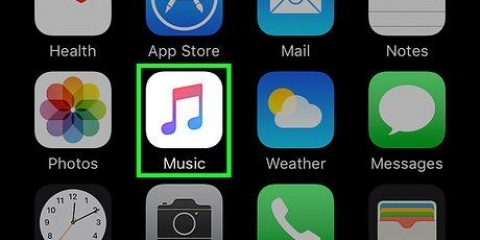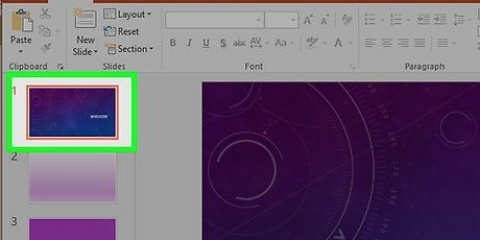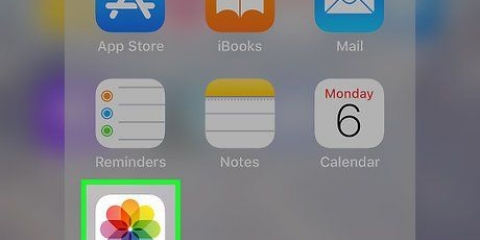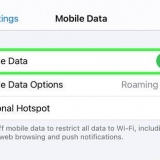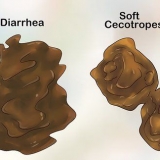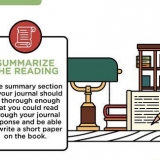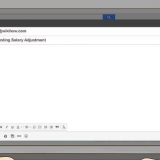Magasin d`applications.
Magasin d`applications. Robinet Chercher en bas à droite de l`écran. Appuyez sur la barre de recherche en haut de l`écran. Taper picmusic puis appuyez sur Chercher. Robinet CHOISIR juste à côté de la tasse "Photo Musique". Entrez votre mot de passe Apple ID Touch ID.




Vous pouvez prévisualiser votre heure de début en appuyant sur le triangle « Play » sur cette page. Si vous ne voulez pas que votre chanson devienne plus douce vers la fin du temps de lecture, appuyez sur le commutateur rose "Fade" pour désactiver cette option.







Ajouter de la musique aux photos sur instagram
Teneur
Ce tutoriel va vous montrer comment ajouter de la musique à une photo téléchargée sur Instagram. Vous pouvez utiliser les versions iPhone et Android d`Instagram pour télécharger une photo dans votre histoire Instagram. Si vous souhaitez télécharger et ajouter de la musique à une photo de profil, vous devez utiliser l`application gratuite PicMusic sur iPhone.
Pas
Méthode1 sur 2:Ajouter de la musique à une photo d`histoire

2. Ouvrez l`onglet "Accueil". Si Instagram ne s`ouvre pas sur le flux d`accueil, appuyez sur l`icône de la maison en bas à gauche de l`écran.

3. RobinetTon histoire. C`est en haut de la page. Cela ouvrira l`écran de téléchargement.

5. Appuyez sur le visage souriant. C`est en haut de l`écran. Un menu contextuel apparaîtra.

6. RobinetMUSIQUE. Cette option est dans le menu contextuel. Cela ouvre une liste de musique fréquemment utilisée.
Vous devrez peut-être faire défiler vers le bas pour trouver cette option.

8. Sélectionnez une chanson. Une fois que vous avez trouvé la chanson que vous souhaitez utiliser, appuyez sur son nom pour l`ajouter à votre photo.

9. Sélectionnez un segment de musique à utiliser. Appuyez et faites glisser le rectangle en bas de l`écran sur l`onde sonore vers la gauche ou la droite.
Vous pouvez réduire le nombre de secondes utilisées en appuyant sur 15 SEC puis faites défiler pour choisir une autre option.

11. Déplacer l`étiquette d`artiste. Si le tag d`artiste de la chanson gêne la photo, vous pouvez le toucher et faire glisser le tag vers un meilleur endroit.

12. RobinetTon histoire. C`est en bas de l`écran. Cela ajoutera votre photo à votre histoire Instagram, où vos abonnés pourront la voir pendant les prochaines 24 heures.
Méthode 2 sur 2: Utilisation de PicMusic



2. Ouvrir PicMusic. Une fois que PicMusic a fini de télécharger depuis l`App Store, appuyez sur OUVERT, ou fermez l`App Store et appuyez sur l`icône PicMusic sur l`un des écrans d`accueil de votre iPhone.

4. Sélectionnez la photo que vous souhaitez utiliser. Appuyez sur l`album dans lequel vous souhaitez choisir une photo, puis appuyez une fois sur la photo que vous souhaitez utiliser. Une coche doit apparaître sur la vignette de la photo.
Peut-être devriez-vous d`abord d`accord appuyez pour autoriser PicMusic à accéder à votre photo"avoir.

6. Robinet??. C`est en haut à droite de l`écran. Un menu contextuel apparaîtra sur le côté droit de l`écran.

sept. RobinetAjouter de la musique. C`est dans le menu contextuel. Cela ouvrira une fenêtre iTunes.

9. Sélectionnez une heure de début. Appuyez et faites glisser l`onde sonore vers la gauche ou la droite pour changer l`heure de début de la chanson.

dix. Robinet
. C`est en haut à droite de l`écran.
12. Faites défiler vers le bas et appuyez surInstagram. C`est sous le titre "PARTAGER".

13. Robinetd`accord. Cela enregistrera la vidéo dans la pellicule de votre iPhone.

15. Appuyez sur lebibliothèque languette. C`est dans le coin inférieur gauche de l`écran.

16. Sélectionnez votre vidéo. Appuyez sur la vignette de la vidéo en bas de l`écran pour le faire.

18. Si vous le souhaitez, sélectionnez un filtre et appuyez surSuivant. Si vous souhaitez utiliser un filtre pour votre vidéo, vous pouvez appuyer sur le filtre que vous souhaitez utiliser en bas de l`écran.
Balayez vers la gauche ou la droite sur les filtres disponibles pour les faire défiler.

19. Entrez une légende si vous voulez. Pour utiliser une légende pour votre téléchargement, appuyez sur la zone de texte « Écrire une légende » en haut de l`écran.." et entrez ce que vous voulez utiliser comme légende (par exemple., "Son sur!").

Articles sur le sujet "Ajouter de la musique aux photos sur instagram"
Оцените, пожалуйста статью
Similaire
Populaire